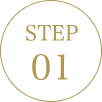このページでは、「Magenta Power Music」に収録されている曲を、パソコンやスマートフォンで聴く方法をご案内します。
いますぐ聴きたい方は、下記の「カンタン・すぐ再生編」を、パソコンを使って曲をダウンロードして保存したい場合は、「ダウンロード・保存編」をご覧ください。

ダウンロード・保存編
以下の方法で、パソコンを使って曲をダウンロードし、保存します。保存した曲は、インターネットに接続していない時でも再生できます。
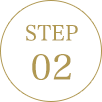
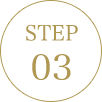
楽曲ダウンロードのページを開くと、曲名のリストがありますので、以下の操作でダウンロードしてください。
「ダウンロード」ボタンを右クリックして、「対象をファイルに保存」または「名前を付けてリンク先を保存」を選択します。(ブラウザによって、若干表現が異なります)
対象をファイルに保存
controlキーを押しながら「ダウンロード」ボタンをクリックして、「リンク先のファイルをダウンロード」を選択します。(ブラウザによって、若干表現が異なります)
リンク先のファイルをダウンロード
*スマートフォンでは、曲名を「長押し」するとダウンロードできる場合がありますが、
機種によって異なります。なお、iPhoneのブラウザではダウンロードできません。
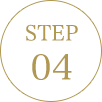
ダウンロードした曲はパソコン内のPlayerで、再生することができます。
また、パソコンでダウンロードした曲を、スマートフォンや音楽プレイヤーに転送して聴くこともできます。
例:iPhone/iPodへの転送には、iTunesというソフトを使用します。
詳しい方法は、スマートフォンや音楽プレイヤーの取扱説明書をご覧くださいませ。